В веб-кабинете Сбербанка существует такая удобная опция, как шаблоны платежей. Создав платежное поручение один раз, клиент в дальнейшем может использовать его повторно, при необходимости корректируя только сумму транзакции. Повторно вводить реквизиты получателя не придется, что заметно сокращает проведение операции. Но иногда созданные шаблоны становятся неактуальными для клиента. Разберем, как удалить шаблон в Сбербанк Онлайн.
Как удалить шаблон в Сбербанке-Онлайн
Ссылка на все «Заготовки квитанций» в веб-кабинете банка находится в личном меню и называется «Мои шаблоны» — перейдя по ней, пользователь сможет не только создать новый образец платежного поручения, но и отредактировать или удалить уже имеющиеся заготовки.
Редактирование
Иногда вместо того, чтобы убрать шаблон в Сбербанк Онлайн, имеет смысл просто подкорректировать в нем платежные данные. Например, пользователь сменил телефонный номер, но остался у прежнего сотового оператора. Он может использовать для оплаты старый образец платежки, сменив в нем только номер сим-карты. Как провести редактирование:
Как удалить историю операций по карте в Сбербанк Онлайн
- авторизуемся в веб-кабинете;
- выбираем в личном меню (в блоке справа) ссылку «Мои шаблоны»;
- в открывшемся блоке кликаем на строку «Управление шаблонами»;

- выбираем из списка нужную заготовку, нажимаем на надпись «Операции» рядом с ней;

- нажимаем «Редактировать»;
- вносим нужные исправления;
- кликаем по кнопке «Подтвердить»;
- дожидаемся поступления на телефон одноразового кода и вводим его в соответствующее поле на сайте.
На предпоследнем этапе пользователь веб-кабинета может кликнуть по кнопке «Отменить». В этом случае все внесенные им исправления потеряют силу. Уже имеющийся шаблон останется в прежнем виде, а заготовка платежа с новыми данными будет занесена в черновики веб-кабинета. В дальнейшем ее можно будет подтвердить и использовать либо удалить полностью.
Описанный алгоритм имеет смысл использовать для изменения имени образца платежки или исправления ранее введенных реквизитов. Если же пользователю необходимо исправить сумму операции, он может сделать это непосредственно при оплате с помощью ранее созданного образца. Каждый раз редактировать его заранее и подтверждать изменения не придется.
Полное удаление
Удаление шаблона в браузерной версии клиентского кабинета Сбербанка происходит по тому же принципу, что и его редактирование. Проходим авторизацию, выбираем в личном меню раздел «Мои шаблоны, кликаем по ссылке «Управление шаблонами», выбираем нужную заготовку платежки, нажимаем «Операции» рядом с ее названием, далее на кнопку «Удалить», во всплывшем окне подтверждаем операцию вводом СМС-пароля.
Важно! Если не подтвердить удаление СМС-кодом, заготовка платежного поручения останется в списке активных в веб-кабинете.
Образцы платежек в статусе «Черновик» тоже можно удалить. Для этого в личном меню нужно будет выбрать блок «Мои черновики». На экране появится список всех черновиков пользователя. Выбираем нужный, кликаем «Удалить» и подтверждаем операцию.
Удаление шаблона в Мобильном банке
Среди сервисов Мобильного банка нет инструментов для управления шаблонами. Клиент может только посмотреть ранее созданные им образцы платежных поручений. Для этого можно отправить сообщение с текстом «Шаблон» на номер мобильного сервиса – 900 или воспользоваться клавиатурной командой *900*16#.Ответ от сервиса поступит в виде смски, в которой будут перечислены все названия имеющихся у клиента заготовок платежек.
Тем, кто привык управлять своими финансами с телефона, также полезно будет узнать, как удалить шаблон в мобильном приложении Сбербанк Онлайн. Здесь все достаточно просто:
- открываем приложение;
- выбираем в его меню раздел «Мои шаблоны»;

- пролистываем список до нужного образца квитанции;

- проводим пальцем по названию образца, справа налево, до появления кнопки «Удалить»;

- подтверждаем операцию.
Способ для работы в Сберовском приложении на iOS и Андроиде схема действий будет схожей.
Выводы
Наличие шаблонов в дистанционных сервисах Сбербанка весьма упрощает жизнь его клиентам. Однажды заполнив поручение на оплату, они могут сохранить его в клиентском кабинете в качестве образца, а затем использовать повторно, для проведения платежей в адрес того же получателя. Сбер также дает возможность управлять заготовками платежек – вносить в них изменения или удалять. Проводить эти операции можно через браузерную версию личного кабинета или мобильное приложение. При этом, сервис Мобильный банк не содержит инструментов управления образцами платежных поручений – в нем можно только посмотреть список уже созданных заготовок.
Источник: znaemdengi.ru
Как удалить историю платежей в сбербанк онлайн: действия по шагам

Некоторые пользователи задаются вопросом, как удалить историю в Сбербанк Онлайн? Кто-то хочет стереть операции, связанные с денежными переводами или платежами в полном объеме, кому-то важно удалить одну. Разберемся в возникшем вопросе.

Блок: 1/4 | Кол-во символов: 236
Источник: https://bankclick.ru/info/kak-udalit-istoriyu-v-sberbank-onlajn.html
Сколько хранится история операций?
Срок действия истории операций в сервисе Сбербанк Онлайн не ограничен. История по транзакциям удаляется вместе с карточным счетом. Однако, клиенту следует скачать всю историю операций перед удалением карты, так как она сможет пригодиться ему в последующих банковских операциях. На данный момент процесс сохранения истории операций довольно непростой, но в будущем, планируется его упрощение.
Блок: 2/10 | Кол-во символов: 427
Источник: http://payez.ru/kak-v-sberbank-onlajn-udalit-istoriyu-operacij/
Платежи и статус, который им присваивается системой

Сначала рассмотрим финансовые операции, проводимые через специальное приложение. В Интернет-банке доступны такие действия, как:
- Оформление кредита.
- Открытие депозитного счета.
- Оплата товаров или услуг.
Как удалить историю платежей в Сбербанк Онлайн?
Платежи проходят не сиюминутно, а в течение трех часов и то, если они совершались в рабочий день. Если вы захотите проверить статус, наведите курсор на строчку с платежом. Одним из вариантов может быть:
- Исполнен.
- В обработке.
- Отклонен.
- Ошибка.
- Операция прервана.
- Исполняется банком.
- Черновик.
- Требуется визит в отделение.
Из представленного списка, аннуляции подлежат платежи, внесенные в черновики. Порядок действий:
- Войдите в личный кабинет Сбербанка Онлайн.
- Найдите раздел «История операций», он расположен в правом верхнем углу экрана.
- Нажмите на расширенный поиск, тем самым задав необходимые критерии отбора.
- Кликните на выбранный статус.
- Откроются документы, отправленные в «Черновики».
- Удалите каждый из них по отдельности. Аннулирование платежей из черновиков
Блок: 2/4 | Кол-во символов: 1068
Источник: https://infosber.info/sberbank-onlajn/kak-udalit-istoriyu-platezhej-v-sberbank-onlajn
Как просмотреть историю операций?
Для того, чтобы просмотреть историю операций, клиент должен выполнить следующие действия:
Первоначально открывается история операций за определенный период времени, но клиент, при желании, сможет изменить временные рамки совершенных транзакций.
Блок: 3/10 | Кол-во символов: 504
Источник: http://payez.ru/kak-v-sberbank-onlajn-udalit-istoriyu-operacij/
Снятие шаблонов

Процедуру оплаты, требующую регулярного проведения, можно сделать более оперативной. Необходимость введения реквизитов отпадает, если платеж занести в «Шаблоны». После этого вам необходимо только подтвердить транзакцию. Иногда список платежей становится настолько обширным, что возникает путаница.
Чтобы избежать недоразумений, откорректируйте перечень, возможно, некоторые позиции уже устарели. Для этого:
- Войдите в личный кабинет.
- Отыщите категорию «Мои шаблоны».
- В списке отобразятся все созданные платежные заготовки.
- Кликните на ту, которая подлежит удалению.
- Удостоверьтесь в правильности выбора, проверив реквизиты.
- Нажмите на кнопку, после чего документ будет исключен из списка.
Блок: 3/4 | Кол-во символов: 701
Источник: https://infosber.info/sberbank-onlajn/kak-udalit-istoriyu-platezhej-v-sberbank-onlajn
Как стереть историю операций в Сбербанк Онлайн?
Для того чтобы удалить историю в Сбербанк Онлайн необходимо совершить следующие шаги:
Какие записи можно удалить или скрыть?
Каждое финансовое действие, произведённое через интернет-сервис, в зависимости от стадии совершения, имеет свой статус. Удалить можно не все записи, так, операции с подписью «Исполнено» или «Исполняется» (находится на рассмотрении у банка) стереть нельзя.
Узнать статус действия возможно просмотрев смс-оповещение. Информация по платежам отправляется на сотовый телефон только клиентам с подключённым Мобильным банком.
Убрать разрешено операции, имеющие статус:
- «Черновик». Содержит информацию по платежу, который был создан и сохранён, но не был проведён.
- «Прервано». Держатель карты/банк прервал выполнение.
- «Отклонено». Кредитно-финансовое учреждение отказало в исполнении запроса.
- «Отменено». Клиент отозвал заявку.
Денежные сделки, которые удалить нельзя, можно скрыть. Скрытые операции остаются доступными для держателя карты и банка.
Шаблоны
Для удаления шаблона требуетя пройти следующие этапы:
- Войти в Сбербанк Онлайн.
- В Личном меню справа выбрать «Мои шаблоны».
- Нажать на «Управление шаблонами».
- В открывшемся списке кликнуть по нужному пункту.
- Выбрать кнопку «Удалить».
- Подтвердить действие.
Автоплатежи
Если автоплаёж теряет свою актуальность, его следует удалить:
В видео рассказывается о том, как ознакомиться с историей операций по «Автоплатежу» и распечатать чек. Размещено на канале «Советы Сбербанка».
СМС-шаблоны
Для удаления услуги нужно:
- В Личном кабинете на главной странице нажать на значок «Настройки» (в виде шестерёнки).
- Выбрать «Мобильный банк».
- Перейти во вкладку «СМС-запросы и шаблоны».
- Напротив ненужного документа нажать кнопку «Удалить».
Платежные поручения
Представляется возможным почистить платёжные поручения со статусом:
- «Создан»;
- «Импортирован»;
- «Ошибка контроля».
Удалить «платёжки» можно следующим образом:
- Выбрать нужный документ.
- Кликнуть правой клавишей мыши по платёжному поручению и выбрать «Удалить».
- Войти в раздел «Удалённые документы».
- Переместить «платёжку» в «корзину».
Цели
Чтобы не отвлекаться на запись после осуществления цели, её удобнее будет удалить из списка:

Блок: 2/4 | Кол-во символов: 2683
Источник: https://tiboss.ru/services/kak-udalit-istoriyu-v-sberbank-onlajn-17388/
Заключение

Если вы задаетесь вопросом, как удалить историю в Сбербанк Онлайн, то знайте, что сделать это можно только с теми, которые носят статус «Черновики» или «Шаблоны». Из мобильного приложения для Айфона или другого телефона даже это сделать не получится.
Блок: 4/4 | Кол-во символов: 260
Источник: https://bankclick.ru/info/kak-udalit-istoriyu-v-sberbank-onlajn.html
Отключение услуги автоплатеж в Сбербанк Онлайн
Операция, связанная с автоматическим списанием средств на счет организации за использованную услугу, со временем может потерять актуальность.
Отключение услуги автоплатеж в Сбербанк Онлайн
Отказаться от автоплатежа Сбербанк предлагает в режиме онлайн, для этого пройдите процедуру по шагам:
- Авторизуйтесь в ЛК.
- С правой стороны экрана найдите «Мои автоплатежи», затем «Управление».
- В выпадающем списке появятся услуги, которые вы оплачивали в автоматическом режиме.
- Нажмите на строку, в которой значится сервис на удаление.
- Проверьте реквизиты и убедитесь в правильности выбора.
- Кликните на соответствующую клавишу.
Перед тем, как аннулировать документ, удостоверьтесь в том, что он больше не потребуется.
Помните, что удалению из истории подлежат строки с определенным статусом. Некоторые документы исключить не получится, поскольку они представляют собой финансовый отчет кредитно-финансового учреждения.
Блок: 4/4 | Кол-во символов: 979
Источник: https://infosber.info/sberbank-onlajn/kak-udalit-istoriyu-platezhej-v-sberbank-onlajn
Как в приложении Сбербанк удалить историю платежей
В приложении, установленном на мобильное устройство очистить операции не так-то просто. Так как в данном случае удаление возможно только некорректных данных, которые полностью введены или их импортировали. Чтобы деактивация произошла достаточно навести курсором на статус пополнения и стереть его. Затем найти в списке удаленных документов и скинуть в корзину.
Чтобы избавится от СМС-шаблона необходимо зайти в мобильное приложение и в меню Мобильного банка:
- сформировать запрос в «СМС-запросы и шаблоны»;
- выбрать лишние данные и выполнить удаление.
Если же появится необходимость в стирании данных в сведениях по действиям пользователя, шаблонов и переводов, то такие действия посредством мобильного приложения не выйдут, так как оно не имеет следующих функций:
- удаление сведений;
- уничтожение действий по карте;
- присвоение финансовым документам статусов «Шаблон» и «Черновик».
В приложении можно выполнить любые шаги, предусмотренные Сбербанком для онлайн-банкинга, это и скрывание карт, их блокировка или активация, выполнение любой финансовой операции, но никак не удаленные сведения. Удаление автоплатежей так же невозможно посредством приложения на телефоне.
Функция очистки сведений очень важна для многих пользователей, но ее применить можно только при конкретном статусе платежа или перевода. Все исполненные финансовые действия не подлежат деактивации, так как они являются важной финансовой информацией, которая может понадобиться в любое время как плательщику, так и банку.
Блок: 6/6 | Кол-во символов: 1526
Источник: https://DenegProff.com/oplata/banki/udalit-istoriyu-platezhej-v-sberbank-onlajn.html
Как осуществить поиск?
Для совершения поиска клиентам предоставляется специальное поле «поиск». В него вводится известная информация по требуемой операции. После ввода информации и нажатии на кнопку «найти», сервис показывает все подходящие к параметрам поиска операции.
Для того, чтобы воспользоваться расширенным поиском, следует нажать на одноимённую вкладку. После этого выйдет окошко для заполнения определенных критерий поиска:
- поле «операция». Осуществляется выбор нужной операции из предоставленного списка;
- поле «списано со счета». Нужно выбрать карточный счет, с которого были отправлены денежные средства;
- поле «период». Следует указать примерные даты, в период которых могла быть совершена операция;
- поле «сумма». Нужно обозначить примерный диапазон суммы;
- поле «валюта»;
- поле «статус». Указать ход рассмотрения операции.
После указания существующих критерий поиска, требуется нажать на кнопку «применить». Сервис покажет клиенту подходящий под описание список операций.
Блок: 5/10 | Кол-во символов: 984
Источник: http://payez.ru/kak-v-sberbank-onlajn-udalit-istoriyu-operacij/
Статусы в истории операций
Каждая операция в истории платежей имеет свой собственный статус. Он зависит от того, на какой стадии находится выполнение определенной транзакции:
- Черновик -Операция заполнена и сохранена. Для подтверждения требуется нажатие кнопки «подтвердить». Допускается частичное заполнение документа;
- исполняется банком- Операция находится на рассмотрении у банка, но подтверждена клиентом;
- исполнен — Документ подтвержден клиентом, обработан банком, перевод денежной суммы осуществился на счет получателя;
- подтвердите в контактном центре -Операция подтверждена посредством смс сообщения, но ожидает обработки со стороны сотрудника контактного центра;
- выполнено -Обозначает выполнение персонального финансового планирования со стороны клиента или банка;
- прервано -Обозначает процесс прерывания персонального финансового планирования со стороны клиента или банка;
- заявка отменена — Операция отозвана от лица клиента;
- отклонено банком. Операция отклонена со стороны банка. Для получения более подробной информации необходимо навести курсор на значение статуса.
Блок: 6/10 | Кол-во символов: 1078
Источник: http://payez.ru/kak-v-sberbank-onlajn-udalit-istoriyu-operacij/
Какими операциями нельзя управлять с телефона
Операции, которые осуществляются с компьютера, можно производить и с телефона. Для этого нужно установить специальное мобильное приложение. С помощью телефона управлять операциями гораздо сложнее, кроме того, в нем отображается неполная информация.

Но не все функции, которые возможно совершить на компьютере, допустимо производить и на телефоне. Не проведенные через Сбербанк операции, удалить нельзя. Полноценно управлять шаблонами тоже не получится. Через телефон ненужные шаблоны устранить невозможно.
На телефоне отображается не вся информация о платежах. К примеру, «Черновики» в мобильном приложении не визуализируются. Таким образом, следует иметь в виду, что управлять шаблонами и черновиками через телефон не представляется возможным. Такие операции можно проводить только на компьютере.
Чтобы облегчить процедуру, можно воспользоваться полной версией личного кабинета. В этом случае работа с данными будет производиться также как на компьютере, без ограничений.
Как удалить историю? Прежде чем решиться на удаление той или иной информации, следует определить, действительно ли эти сведения больше не пригодятся. Некоторые операции включают реквизиты, по которым осуществлялся платеж, возможно, они еще пригодятся. Разовые платежи, информационный мусор хранить в истории платежей необязательно.
Блок: 7/7 | Кол-во символов: 1347
Источник: https://sbotvet.com/onlajn/udalit-istoriju/
Кол-во блоков: 17 | Общее кол-во символов: 13429
Количество использованных доноров: 7
Информация по каждому донору:
- https://tiboss.ru/services/kak-udalit-istoriyu-v-sberbank-onlajn-17388/: использовано 2 блоков из 4, кол-во символов 2847 (21%)
- https://DenegProff.com/oplata/banki/udalit-istoriyu-platezhej-v-sberbank-onlajn.html: использовано 1 блоков из 6, кол-во символов 1526 (11%)
- https://bankclick.ru/info/kak-udalit-istoriyu-v-sberbank-onlajn.html: использовано 2 блоков из 4, кол-во символов 496 (4%)
- http://payez.ru/kak-v-sberbank-onlajn-udalit-istoriyu-operacij/: использовано 4 блоков из 10, кол-во символов 2993 (22%)
- https://sbotvet.com/onlajn/udalit-istoriju/: использовано 1 блоков из 7, кол-во символов 1347 (10%)
- https://bankiros.ru/wiki/term/kak-udalit-istoriu-v-sberbank-onlajn: использовано 1 блоков из 3, кол-во символов 1472 (11%)
- https://infosber.info/sberbank-onlajn/kak-udalit-istoriyu-platezhej-v-sberbank-onlajn: использовано 3 блоков из 4, кол-во символов 2748 (20%)

Поделитесь в соц.сетях:
Источник: ipotekapro.com
Порядок удаления истории платежей в Сбербанк Онлайн

Нередко пользователи по тем или иным причинам стараются избавиться от информации по платежам, в первую очередь такое желание возникает с целью избавления от сведений относительно проводимых финансовых операций. Чтобы понять, возможно ли это действие, необходимо получить информацию можно ли удалить историю платежей в Сбербанк Онлайн.

Для чего надо удалять историю платежей
Многие держатели банковского продукта ищут решение, как удалить историю проводимых перечислений, в связи, с чем начинают изыскивать различные способы и обращаться в техподдержку. Причины у них для этого разные:
- неактуальность самого приложения или онлайн-ресурса;
- попытка спрятать свои действия от посторонних глаз или от родных людей, если ресурсом пользуется вся семья;
- длительное отсутствие, и нежелание оставлять свою активность онлайн, так как вдруг данную информацию кто-то применит.
Важно! Какой бы ни была причина желания, пользователи должны понимать, что удаление раздела со сведениями невозможно, так как данная информация важна не только для держателя продукта, но и для банка, с целью наличия доказательной базы в соответствующем случае.
Можно ли удалить историю платежей в Сбербанк Онлайн
Итак, саму базу данных в интернет-ресурсе относительно активности пользователя деактивировать нельзя, это не предусмотрено правилами ни одной организации, ведущей финансовую деятельность.
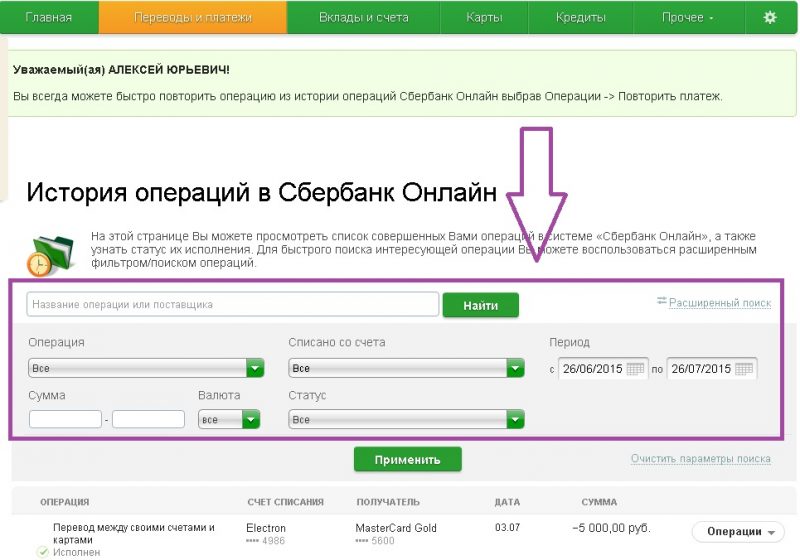
Удаление можно выполнить только определённых фрагментов незавершенных транзакций, с этой целью нужно изучать статус переводов. Кроме этого, можно избавиться от черновых документов и шаблонов.
Как в онлайн банке удалить историю платежей
Чтобы очистить историю платежей в собственном Сбербанк Онлайн, ставшие ненужными, например, изменение адреса, получение нового расчетного счета или привязка нового продукта, нужно:
- авторизоваться посредством логина и пароля и подтвердить свое желание посетить кабинет кодом из СМС;
- определить на интерфейсе раздел со сведениями о перечислениях и задействовать «Расширенный фильтр»;
- далее следует отыскать неактуальную платежку в проводимых действиях или черновой документ – необходимо найти посредством статуса, отметить избранную строку;
- после чего произойдет перенаправление на требуемое окно для удаления данных.
Определенные финансовые операции могут быть скрытыми, например, проводимые в данный день, но это не значит, что они недоступны для информации, отображающей действия пользователя.
Чтобы в банкинге убрать неактуальные шаблоны, следует:
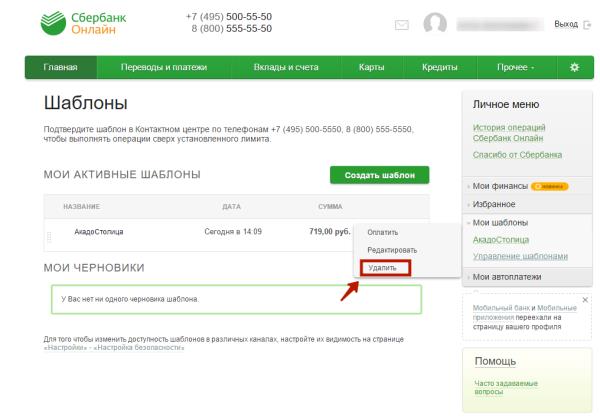
- авторизоваться на телефоне и зайти в Меню » , далее «Руководство шаблонами»;
- в появившемся окне отобразятся все сформированные шаблоны, требуется кликнуть по неактуальному;
- далее отметить «Операции» и удалять заготовку.
Кроме этого, почистить информацию можно и от автоплатежей, которые используются для регулярной оплаты каких-либо услуг, чтобы выполнить эту очистки требуется:
- зайти в собственном аккаунте в графу автоплатежей и отметить руководство ими;
- далее напротив неприменяемого автоплатежа кликнуть на возможные действия и убрать его;
- подтвердить все действия посредством кода из СМС-сообщения.
Также можно избавиться от карты или скрыть ее от посторонних глаз, заблокировать активность продукта, для этого необходимо:
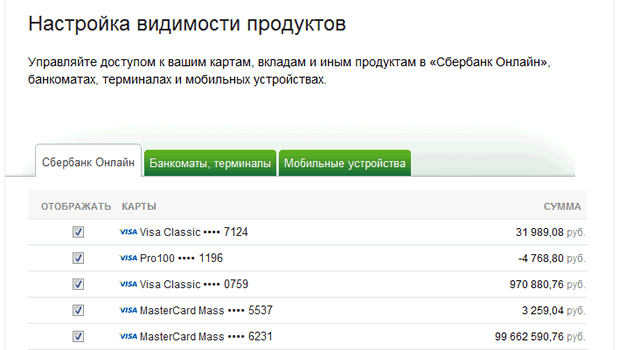
- в меню «Безопасность и доступ», кликнуть на «Настройку видимости продуктов»;
- снять с необходимых карт галки « Отображение »;
- сохранить все изменения и подтвердить свои действия кодом из СМС-сообщения.
Таким же образом можно удалить и платежное поручение с соответствующим статусом неконченого или прерванного. Но вот свой профиль удалить нельзя, так как это технически невозможно, можно только заблокировать аккаунт при содействии службы поддержки.
Как удалить историю платежей в Сбербанк Онлайн с телефона
Удаление истории платежей в Сбербанк Онлайн с телефона невозможно ни в случае последних 10 незаконченных проводок, ни от шаблонов и черновиков, созданных в онлайн-ресурсе. Только от СМС-шаблонов, данные, которых полностью введены, но существует какая-либо ошибка, нуждающаяся в корректировке. Чтобы выполнить данные действия нужно:
- зайти посредством телефона в онлайн-сервис и нажать на «Историю операций» ;
- выбрать переводы со статусом неоконченных по различным на то причинам. Например, прерванные по требованию пользователя или банком, из-за некорректных реквизитов ;
- навести курсором на данную операцию, и стереть ее .
Как в приложении Сбербанк удалить историю платежей
В приложении, установленном на мобильное устройство очистить операции не так-то просто. Так как в данном случае удаление возможно только некорректных данных, которые полностью введены или их импортировали. Чтобы деактивация произошла достаточно навести курсором на статус пополнения и стереть его. Затем найти в списке удаленных документов и скинуть в корзину.
Чтобы избавится от СМС-шаблона необходимо зайти в мобильное приложение и в меню Мобильного банка:
- сформировать запрос в «СМС-запросы и шаблоны»;
- выбрать лишние данные и выполнить удаление.
Если же появится необходимость в стирании данных в сведениях по действиям пользователя, шаблонов и переводов, то такие действия посредством мобильного приложения не выйдут, так как оно не имеет следующих функций:
- удаление сведений;
- уничтожение действий по карте;
- присвоение финансовым документам статусов «Шаблон» и «Черновик».
В приложении можно выполнить любые шаги, предусмотренные Сбербанком для онлайн-банкинга , это и скрывание карт, их блокировка или активация, выполнение любой финансовой операции, но никак не удаленные сведения. Удаление автоплатежей так же невозможно посредством приложения на телефоне.
Функция очистки сведений очень важна для многих пользователей, но ее применить можно только при конкретном статусе платежа или перевода. Все исполненные финансовые действия не подлежат деактивации, так как они являются важной финансовой информацией, которая может понадобиться в любое время как плательщику, так и банку.
Источник: denegproff.com




